
În tutorialul de astăzi vă voi învăța calea corectă redimensionați partițiile de Linux activ și în funcțiune, cum ar fi cel al sistemului nostru de operare Ubuntu, în acest caz Ubuntu 13.04.
Unul dintre cele mai greoaie lucruri pe care Linux le are în comparație cu Windows este acela de a nu putea redimensiona partițiile unui hard disk sau partiția unui sistem utilizat, motivul este că, pentru a face acest proces, va trebui mai întâi să demontați volumul pentru redimensionare.
După cum vă spun în titlul tutorialului, acesta este un mare dezavantaj în comparație cu ferestre din din moment ce din instrumentul său nativ managementul discului putem redimensiona volumul unității utilizate, care este cel care are instalat sistemul de operare Microsoft, fără a fi nevoie să dezasamblați volumul unității și în doar câteva minute.

În Linux putem face și acest proces, singurul lucru este că va trebui să o facem de la CD live o Ubuntu Live USB; în acest caz o vom face de la USB live de la Ubuntu 13.04 pe care l-am creat într-un exercițiu anterior folosind Yumi.
Primul lucru pe care ar trebui să-l facem este să ne repornim sistemul cu USB live de Ubuntu 13.04 și din opțiunile Bios selectați pendrive-ul pentru a fi prima opțiune de pornire, odată ce USB-ul este pornit și pe ecranul principal Yumi vom selecta distribuțiile Linux și apoi opțiunea de testare Ubuntu 13.04 fără a instala pe hard disk.

Odată ce ni se arată Desktop Ubuntu Acum putem urma pașii pe care îi descriu pas cu pas mai jos.
Pași de urmat pentru redimensionarea partițiilor
Odată pornit de la Distro live vom merge la liniuță și vom tasta gparted:
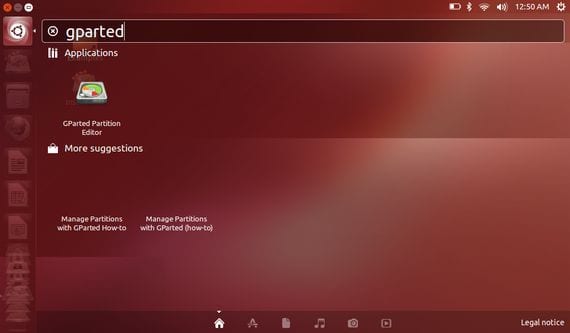
Facem clic pe pictogramă și va apărea fereastra principală a programului gparted care este un utilitar pentru gestionarea unităților de disc.
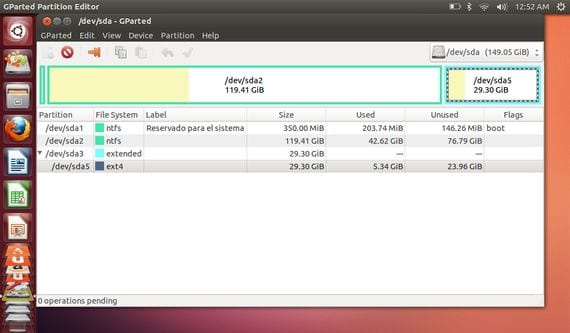
După cum puteți vedea în captura de ecran de mai sus, am creat două partiții, una pentru Ferestre 8 și altul pentru Ubuntu 13.04, vom selecta partiția Linux care este în format EXT și trecând deasupra acestuia vom face clic pe butonul din dreapta al mouse-ului pentru a selecta opțiunea de Resize / Mutare.
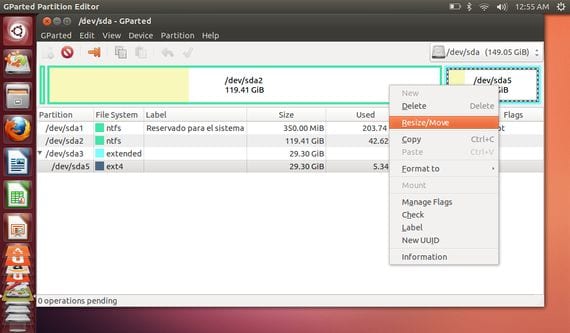
Acum apare o nouă fereastră din care vom modifica partiția selectată fără a deteriora sistemul de operare găzduit, în acest caz Ubuntu 13.04.

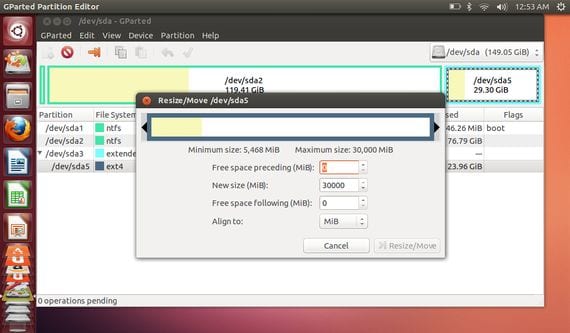
Putem redimensiona partiția Linux introducând direct noua dimensiune în casetele de text sau putem folosi bara de sus deplasându-ne la stânga sau la dreapta.

Când terminăm de atribuit noua dimensiune, va trebui să facem clic doar pe buton Resize / Mutare și așteptați cu multă răbdare până la finalizarea procesului, un proces care poate dura câteva ore.
Cu aceasta vom fi redimensionat partiția noastră de Linux, nimic complicat, deși destul de obositor și greoi.
Ei bine, acest lucru a părut deosebit de util.
Vă mulțumim prieten, aici ne aveți la dispoziție pentru orice întrebări. Pe 06/04/2013 12:21, «Disqus» a scris:
buna francisco poti face la fel cu serverul ubuntu 14.04.4 pentru ca am un server si as vrea sa pun 2 discuri de 500gb plus altul de 320gb plus altul de 1tb sistemul de operare este instalat pe un disc de 40gb
Dacă puteți să-mi trimiteți un tuto și să-mi recomandați să fac raid sau LVM, aș dori să fac lvm, deoarece pot pune mai multe discuri, mulțumesc un salut
Scurt și simplu, dar foarte util.
Mulțumiri prieten
La 07/04/2013 02:35, «Disqus» a scris:
Mai întâi efectuați o defragmentare a hard diskului sau partiției din Windows. Deoarece, ca redimensionare fără defragmentare, puteți rămâne fără o parte din informații.
În principiu, aceste informații se adresează utilizatorului care are doar o partiție cu Linux instalat și dorește să o redimensioneze pentru a crea o nouă partiție unde să instaleze Windows.
În prezent am patru partiții w8 (103 gb), date ntfs (329 gb) ubuntu 12.10 (25 gb) și linux swap, (8 gb) Vreau să iau acele 33 gb aprox și partiție așa: 5 gb pentru ext4 și 5 gb pentru reisersf, mă puteți ajuta?
Gracias
Îmi pare rău, vreau să instalez ubuntu gnome 13.04 cu partițiile pe care le indic, păstrând datele w8 și ntfs
Buna ziua!!! Am instalat sistemul Ubuntu pe 32 de biți, o versiune veche a sistemului pentru că nu aveam altă posibilitate. Se pare că funcționează bine pentru mine, împart discul cu Windows XP dar în instalare am făcut participarea automată. Total că am rămas scurt (nu ajunge la 3 Gigabytes pentru Ubuntu) și mai mult de 100 pentru Windows. Voi edita partiția și nu știu cum să-mi cresc memoria în noul sistem de operare pe care l-am instalat ... .. mă poate ajuta cineva?
Sunt un începător pentru Ubantu. Mulțumiri
Bună, scuzați-mă. Odată terminat procesul de partiționare. Care ar fi următorul pas. Opriți computerul și reconfigurați BIOS-ul, astfel încât hard diskul să înceapă? ò Reporniți sistemul de operare pe care îl rulăm în modul live?
Acest lucru se poate face având o instalare duală, adică am Windows 8.1 și Ubuntu 13.10 și vreau să măresc spațiul în Ubuntu ...?
Bună, am avut o partiție / windows și orice altceva rulează Ubuntu 14.04, vreau să șterg partiția / windows și să-i adaug spațiul în partiția / home .. cum o fac?
Am instalat deja Gparted, dar îmi spune că nu pot șterge / windows până când șterg partiții mai mari de 5 ... T_T
Am date n / home pe care nu vreau să le șterg.
Bună ziua OmAR, nu vă faceți griji mai întâi, deoarece nu trebuie să ștergeți / Acasă și, în cazul în care a trebuit să o faceți, în cazul dvs. puteți face întotdeauna o copie de rezervă înainte de a o șterge. Problema poate fi că utilizați unitatea de disc. Ați încercat să o faceți de pe un cd live? Dacă nu l-ați încercat și îl veți încerca, amintiți-vă că versurile discurilor se schimbă 😉 Acum ne puteți spune. Toate cele bune!!!
Bună Joaquín, menționez că am citit într-un alt blog că pentru a redimensiona o partiție este necesar ca spațiul liber să fie la egalitate, apoi reinstalați Ubuntu, am șters partițiile care erau lângă / acasă și l-am redimensionat, apoi am creat alte partiții (/, swap și boot) și toate setate !!!
Ce se întâmplă dacă nu mi-a fost clar faptul că partițiile apucă un număr de la 1 încoace, dar atunci când șterg unul în mijloc, de ce nu păstrează celelalte corelativul? De exemplu: 1, 2, 3, 4, 5. Șterg 2 și 3. Și rămâne 1, 3, 4 !!!
Bună ziua Omar, mă bucur că l-ai rezolvat, în ceea ce privește ceea ce spui despre numărul corelativ, este exact, iau de la numărul 1 înainte, dar o iau o singură dată, adică dacă ai o partiție și atribuit un 2 Dacă îl ștergeți mai târziu, restul își vor păstra numărul și veți vedea că lipsește doar 2, așa cum vi se întâmplă. Pentru a reatribui numărul și partiția nu știu, dar mă uit și vă spun. Mulțumesc pentru contribuție !!! 😉
Bună, Omar, vezi că trebuie să redimensionez partiția de încărcare, pentru că atunci când am instalat 'UBUNTU 14.04 LTS am făcut o greșeală și am alocat puțin spațiu (250Mb) când normalul este de 1024Mb, așa că am încercat să redimensionez cu un CD live , folosind versiunea ca test și gestionând petițiile cu gparted, dar aici apare problema că puteți redimensiona în mod eficient partiția ext4, dar în întregime, sau cel puțin eu nu sunt în măsură să redimensionați doar partiția de încărcare, de când mă plasez în partiția boot nu apare activă opțiunea de redimensionare.
Aș dori să știu dacă acest lucru pe care trebuie să-l fac este posibil și, dacă da, aș fi recunoscător dacă mi-ați explica acest lucru.
Vă mulțumim și primiți un călduros salut de la FELIX
Bună ziua FELIX, pentru a redimensiona trebuie să eliberați spațiu într-o partiție alături de cea pe care doriți să o măriți, deoarece puteți redimensiona (crește) numai dacă există spațiu liber pentru a face acest lucru și numai atunci veți obține opțiunea de a redimensiona una pe care o doriți, în acest caz BOOT.
Cu alte cuvinte, trebuie să vedeți numărul partiției, exemplu ext4, trebuie să eliminați spațiul din ext3 sau ext5 și apoi să adăugați acel spațiu liber la ext4.
Toate unitățile îmi apar cu un lacăt ... De ce este asta?
Bună ziua Alejandro lacătul, conform altor forumuri, indică faptul că unitatea este montată, trebuie doar să faceți clic dreapta pe unitate și selectați dezasamblarea.
Buna! Mulțumesc mult!!
Bună ziua, aș vrea să știu cum să fac Ubuntu să ia cele 4 discuri hard ca 1
Multumesc
Bună ziua, am vrut doar să întreb, dacă la extinderea discului meu există posibilitatea ca acesta să fie deteriorat sau să piardă unele date, de exemplu extinderea discului meu principal de la 50 la 100G poate exista riscul ca discul să fie deteriorat și nu va mai ridica sau pierde informații.
Multumesc pentru comentarii
Primesc o eroare r / w și trebuie să fiu la fel de root, deschid terminalul de pe cd-ul live care pornește și sunt administrator, dar nu îmi permite să scriu sau să citesc ceva de pe disc, dispozitivul pe care îl vreau redimensionare am demontat.-
Bună ziua, ai putea să-mi spui în detaliu explicația minunată pe care ai dat-o este că nu primesc aceleași mesaje pe care le primești în gtparter, te rog să mă contactezi
Nu am partiția „extinde” și nu mă va lăsa să-mi extind volumul partiției pentru ubuntu.
Dacă ați instalat deja Ubuntu 18.04 și la momentul instalării, luați tot spațiul disponibil și creați o singură partiție și aceasta a fost instalată. așa cum fac acum pentru a modifica acea dimensiune dacă vreau să instalez un alt sistem de operare fără a fi nevoie să reinstalez ubuntu.
Mulțumesc mult. Prima parte m-a servit.
De obicei fac partiția și am făcut-o așa, de pe „Discuri”.